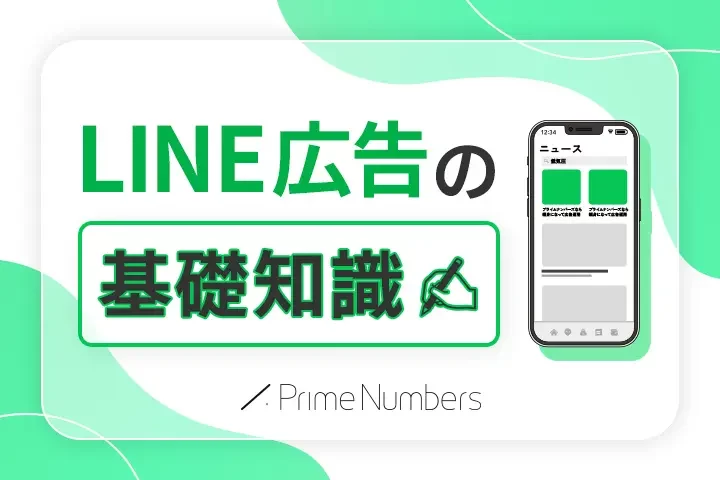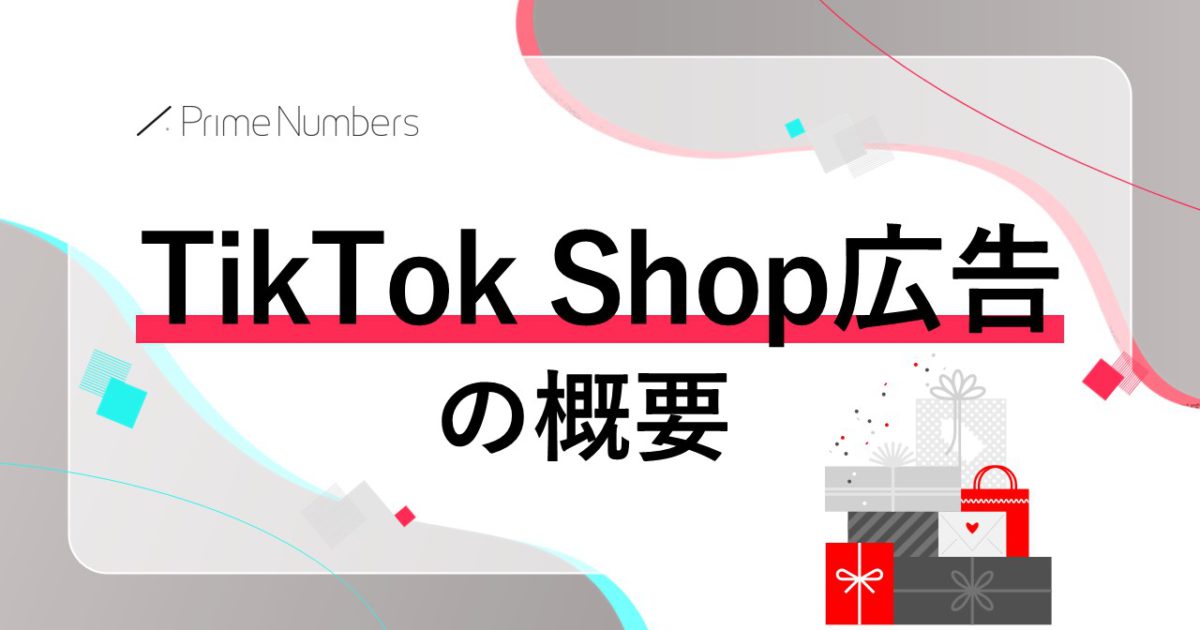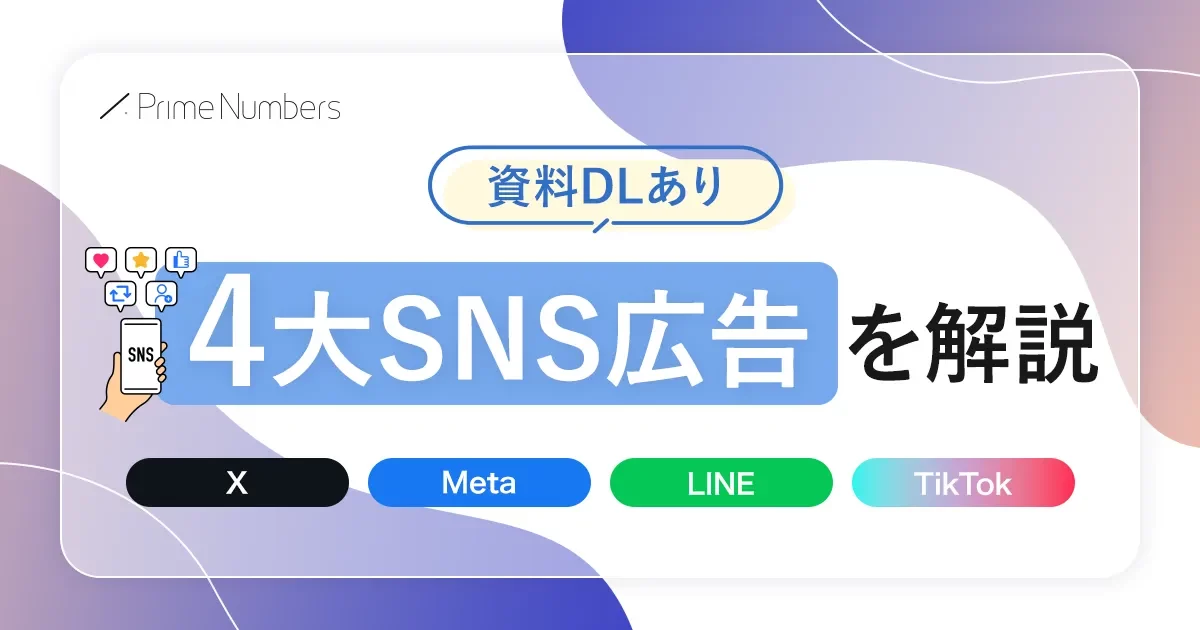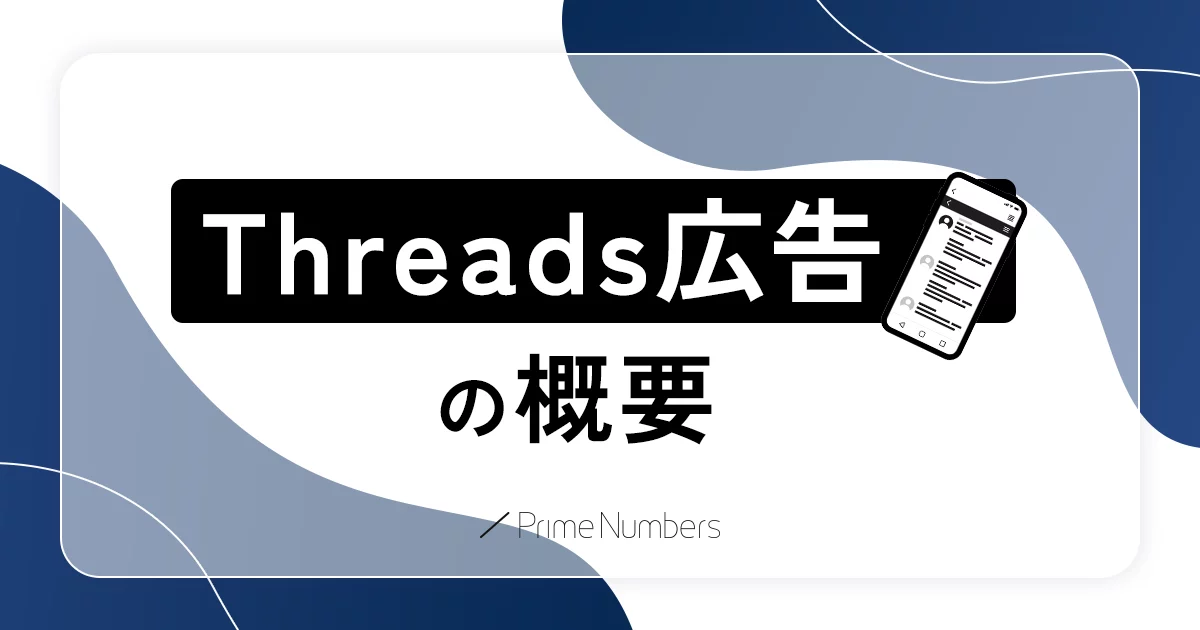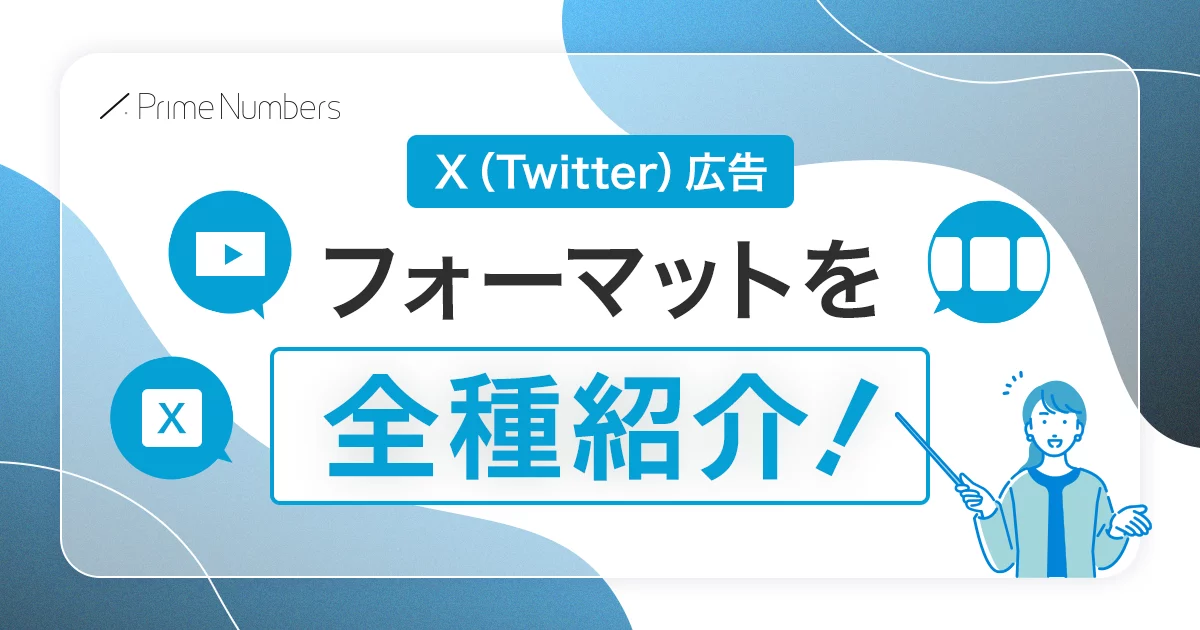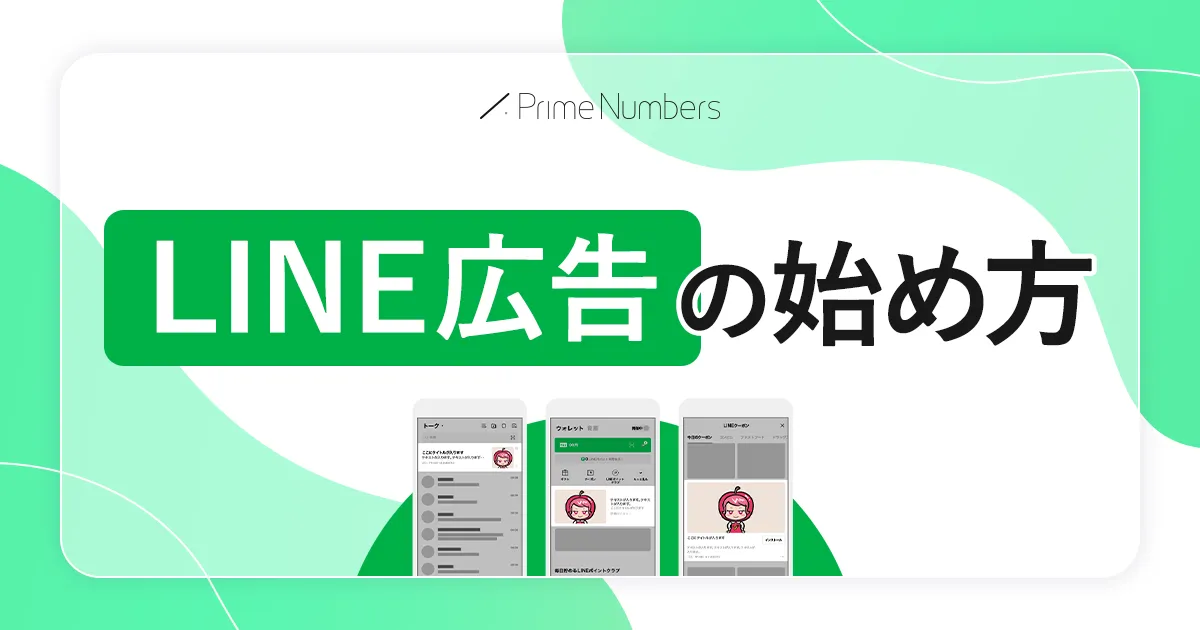
LINE広告の始め方 「配信できない…」そうなる前に”コレ”を揃えておくべし
LINE広告は”LINE広告アカウント”を作成することで配信できるようになります。
本記事では出稿までの具体的な手順に加え、LINE広告配信の”準備の準備”として一番先にやっておくべきことを紹介します。

この記事を書いた人
N.F.
新卒でプライムナンバーズ株式会社に入社後、広告運用やオペレーションに携わったのちマーケティング担当に変身。もちろんLINE広告の運用経験もアリ。そのときに得た知見も含めて、知っておきたい情報をぎゅっとまとめてお伝えします。
目次
最初に確認しておくべきこと2点
広告アカウントを作成する際、設定が必要な項目が複数あります。
広告アカウントは作成後に審査期間が3~5営業日必要なため、余裕を持って作成しておく必要があります。配信開始ギリギリになって用意が足りないことが判明して焦った例を何度か経験しました。
広告主の名称などすぐに記入できる項目が大半ですが、スムーズに設定を終えるために下記の2点を事前に確認しておくとよいでしょう。
①LINE公式アカウントの有無
②広告アカウントのカテゴリ
①LINE公式アカウントの有無
広告アカウントの開設にはLINE公式アカウントのIDが必要です。広告代理店の場合は、広告主が公式アカウントを所持してるか必ず確認するようにしましょう。
公式アカウント作成の手順は下記のとおりです。
※広告アカウントの設定途中で作成することもできます。
①LINE公式アカウントのページ(https://www.lycbiz.com/jp/service/line-official-account/ をリンク設定)にアクセスし、「LINE公式アカウントをはじめる」をクリック
②LINEアカウントまたはメールアドレスで「LINEビジネスID」を登録
③アカウント名やメールアドレスなどの情報を登録して完了
②広告アカウントのカテゴリ
広告アカウントで訴求したい商品・サービスを分類するカテゴリーで、広告アカウント作成時に設定する必要があります。
広告アカウントカテゴリの範囲であれば、1つの広告アカウントから複数の商品・サービスを出稿することが可能です。
どのカテゴリで設定するか事前に決めておくとスムーズです。
カテゴリは25の業種と126の下位カテゴリの中から選択できます。
選択できる業種は下記のとおりです。
・アート・エンターテイメント・スポーツ
・インターネット・情報サービス
・インターネットサービス
・ギャンブル・公営くじ
・ゲーム・電子書籍
・ビジネス・求人
・医療・福祉
・飲食業
・化粧品・トイレタリー・日用品
・官公庁・団体・士業
・教育
・金融・保険
・結婚・恋愛・冠婚葬祭
・自動車・輸送用機器
・住宅・家電・情報機器
・小売・総合通販
・食品・飲料・嗜好品
・動物・ペット
・美容・健康
・不動産
・医薬品・医療用品
・旅行・交通
カテゴリの数が多いため、下位カテゴリはExcelシートに一覧にしました。
下記よりダウンロードしてご覧ください。
LINE広告アカウントの作成手順
準備が完了したら、広告アカウントの作成に移りましょう。
公式アカウント作成時に発行したLINEビジネスIDでログインすると、広告マネージャーに遷移します。「広告アカウント」タブから「+新しい広告アカウントを作成」を選択し、作成を始めます。
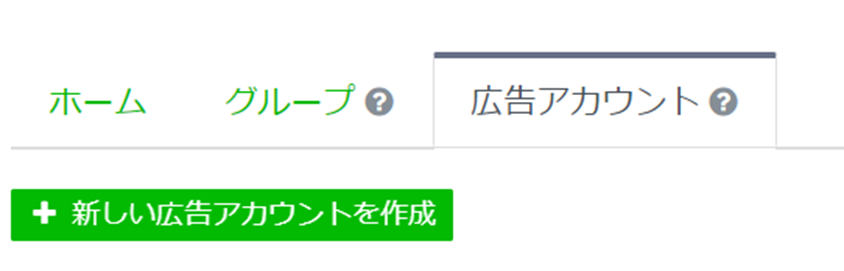
以降の手順は下記のとおりです。
①請求先情報の設定
②広告主情報・商材情報・基本情報の設定
③ビジネスマネージャーの連携(任意)
④広告アカウントの審査
⑤クレジットカードの登録
⑥広告運用作業者の紐づけ
⑦LINE Tagの設置
⑧キャンペーンの作成
⑨広告グループの作成
⑩広告の設定
①請求先情報の設定
ビジネスに関する情報を入力し、請求先情報を登録します。
登録した請求先情報にクレジットカードを紐づけする作業は後から行えます。
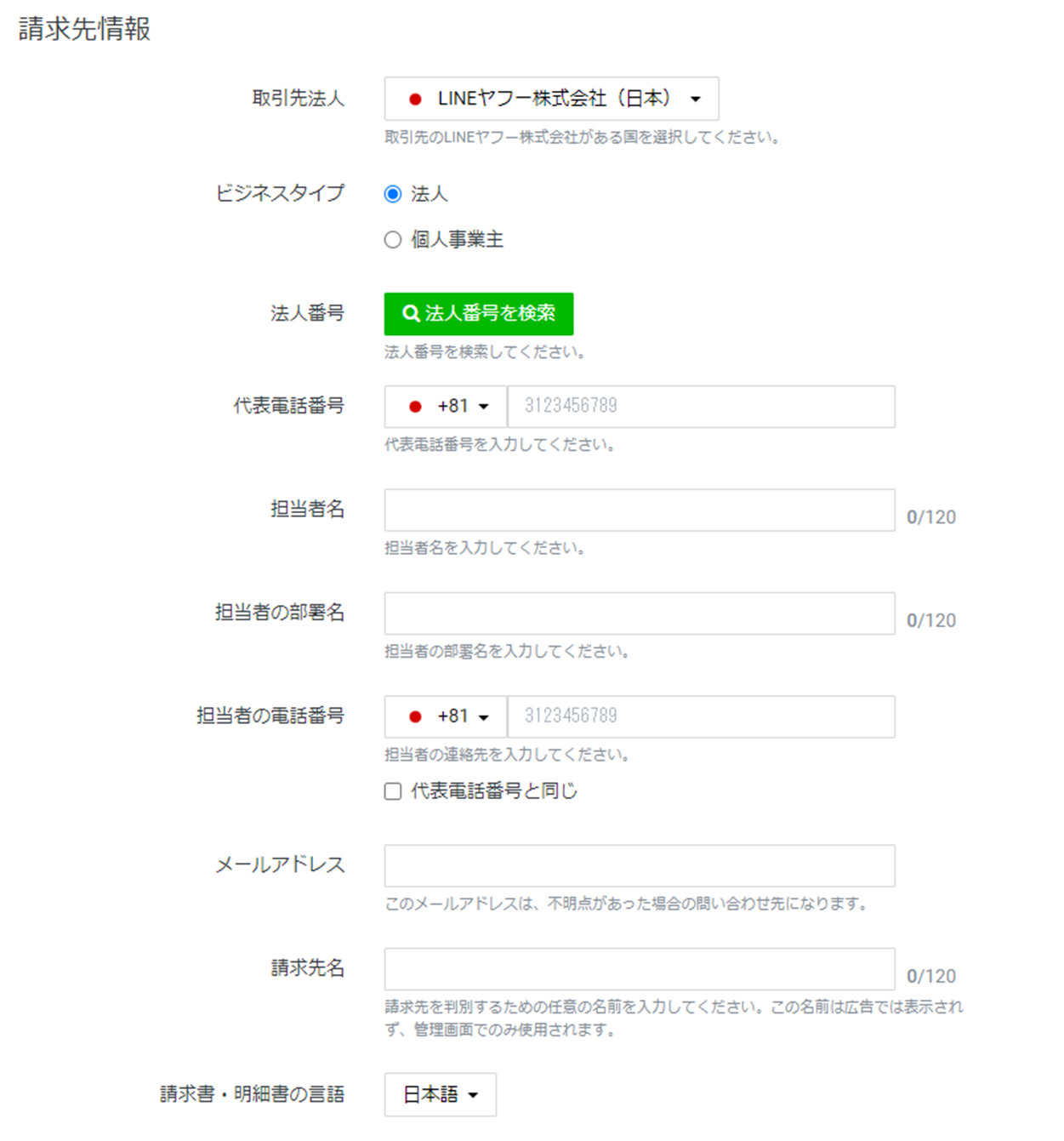
個人事業主の場合は、法人番号以下の設定項目が法人と異なり下記のようになります。
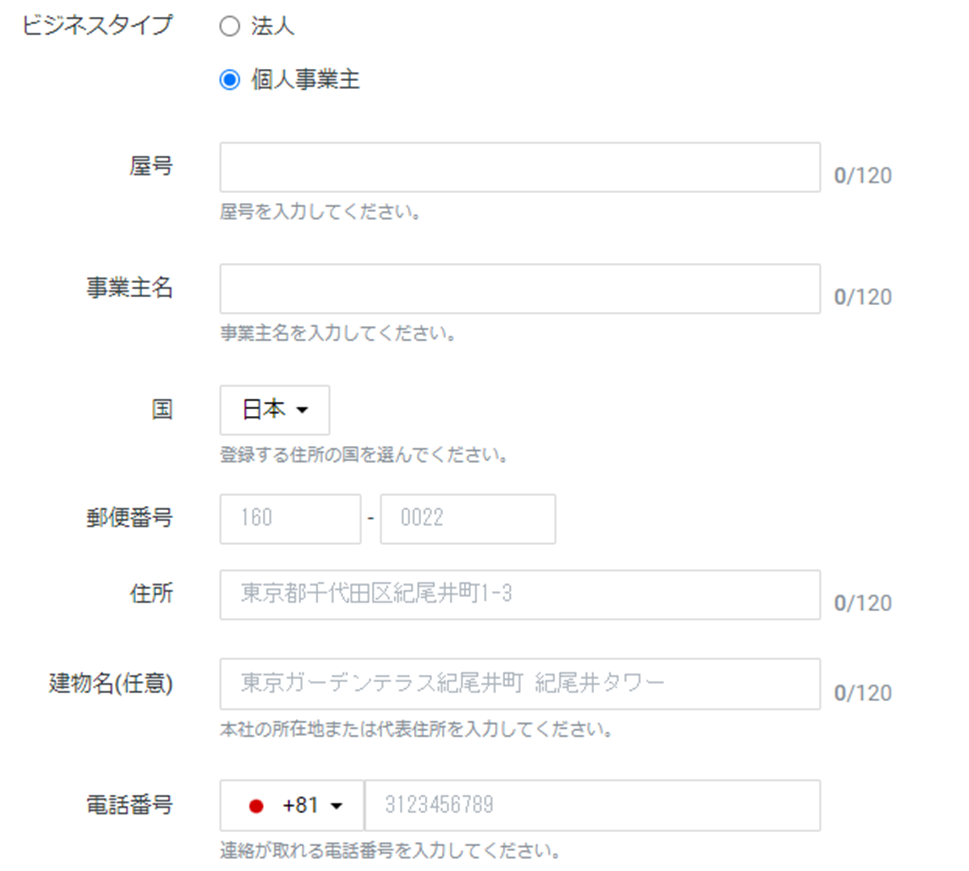
②広告主情報・商材情報・基本情報の設定
広告主と商材に関する情報を設定します。
公式アカウントの作成がまだの場合、この画面の赤枠の箇所から作成してください。
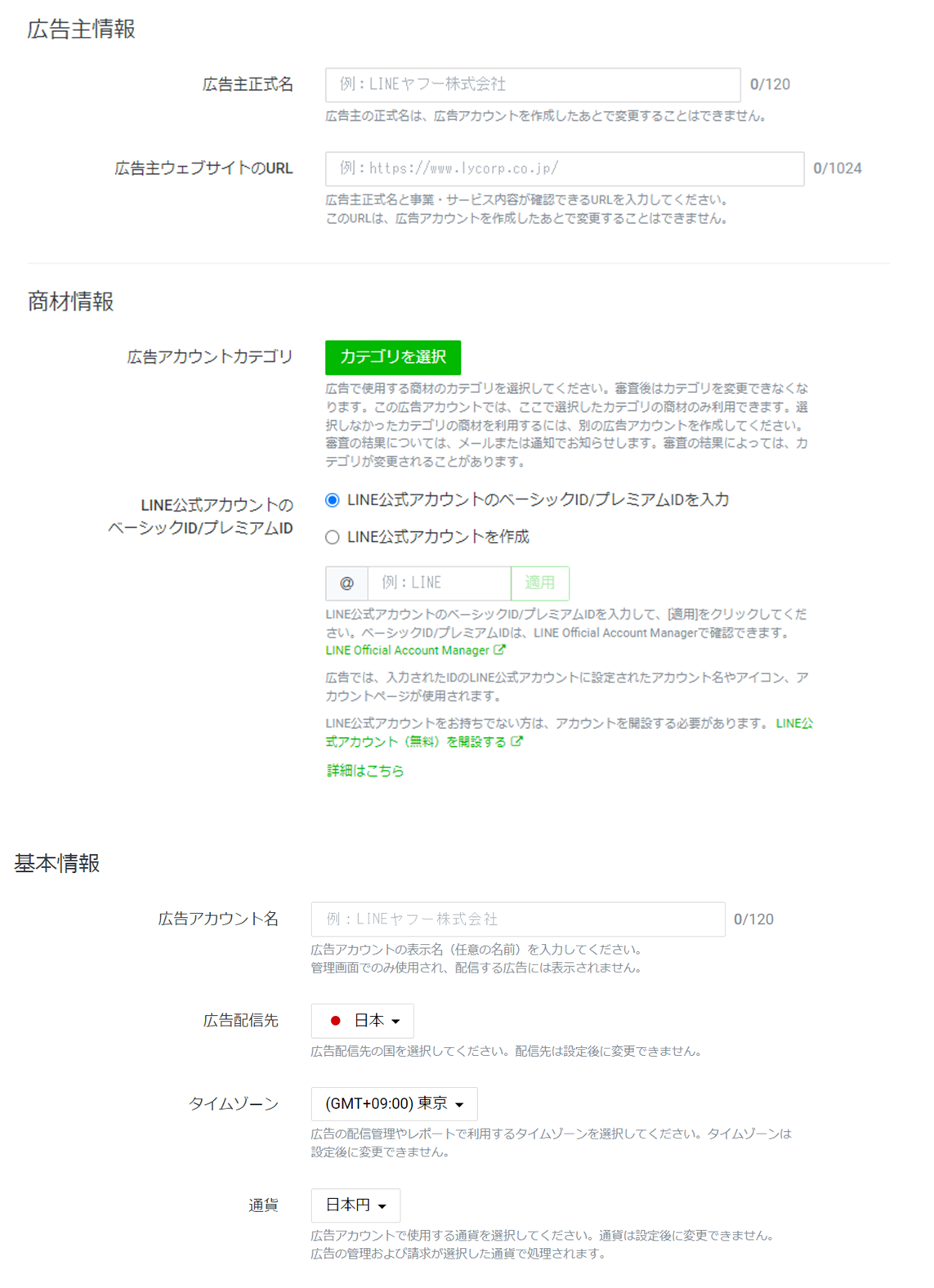
③ビジネスマネージャーの連携(任意)
ビジネスマネージャーと連携する場合は、組織IDを入力します。
この設定は広告アカウントの作成後でも可能です。
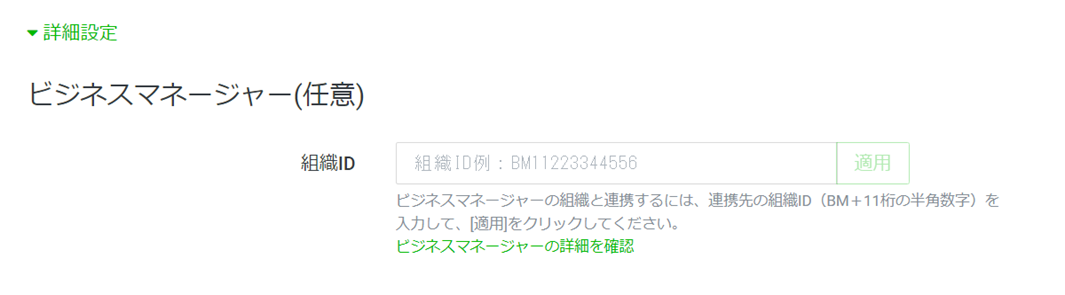
全て入力し終えたら「作成する」をクリックします。
④広告アカウントの審査
「作成する」をクリックしたあと3~5営業日で広告アカウントの審査が完了し、通過すれば作成が完了します。
下記の項目は入力不備による審査落ちが発生しやすいため注意が必要です。
設定時に必ず確認するようにしましょう。
1. 広告主の正式名称の不備
→略称になっていないか(正式名称のみ可)
→会社形態が省略されていないか
→”株式会社”の位置は正確か(前株と後株の違いに注意)
2. 広告主とウェブサイトの関係が不明
→存在する(有効な)URLか
→広告主に関連するページか
→ページ内で広告主の詳細情報(代表者名、事業概要、所在地など)が確認できるか
3. 広告主の詳細情報が不明
→広告主の詳細情報について記載があるか
4. 広告アカウントカテゴリーの不備
→広告で使用する商材と一致しているか
5. LINE ID設定の不備
→利用中の公式アカウントか
→表示名やプロフィール画像が広告主体者または訴求サービスと関連しているか
→IDの文字列は正しいか
⑤クレジットカードの登録
広告アカウントが作成できたら、請求先となるクレジットカードを登録します。
クレジットカードを登録したい広告アカウントの広告マネージャーから下記の手順で行います。
1.左上のメニューより「設定」の「請求と支払い」をクリック
2.「請求先情報の一覧」でクレジットカードを登録したい請求先名をクリック
3.「支払い方法を登録」をクリックし、カード番号や有効期限などの必要情報を入力
⑥広告運用作業者の紐づけ
広告アカウント管理者ではない人が広告を運用したい場合、管理者が権限を付与する必要があります。手順は下記のとおりです。
運用者の作業
1.広告マネージャーから「承認ページのURL」を取得します。
2.コピーしたURLを公式アカウントの管理者に送付します。
管理者の作業
1.送られたURLを開き、LINE公式アカウントのIDとパスワードでログインします。
2.公式アカウントに紐づいている広告アカウントの一覧から、該当するアカウントを承認(または否認)します。
上記の作業を終えると、運用者が広告アカウントを操作できるようになります。
⑦LINE Tagの設置
広告の配信を始める前に、LINE広告の配信効果を計測するためのタグ「LINE Tag」をWebサイトのページに設置します。
コンバージョン地点に設定することで、コンバージョンの計測ができるようになります。
コンバージョン数を目標とする広告を配信する前には必ず行いましょう。
LINE Tagには下記の3種類があります。
ベースコード:ユーザーの行動を計測する全ページに設置するコード
コンバージョンコード:コンバージョンを計測するページに設置するコード
カスタムイベントコード:イベント(ページ閲覧・カート追加・購入など)の効果測定やオーディエンスの作成など、ユーザーを自由にラベリングできるコード
コンバージョン地点を含む”全てのページ”にベースコードを、”コンバージョン地点(サンクスページなど)”にコンバージョンコードを埋め込むことでコンバージョンが計測されるようになります。
詳しい設置方法や活用方法は下記の公式ヘルプをご参照ください。
参考ページ:LINE広告の効果を計測する「LINE Tag」の使い方
⑧キャンペーンの作成
いよいよ広告の入稿が可能になりました。
まずはキャンペーンから作成します。
キャンペーン目的の選択
キャンペーンの目的を下記から選択します。
・ウェブサイトへのアクセス
・ウェブサイトコンバージョン
・アプリのインストール
・アプリのエンゲージメント
・動画の再生
・リーチ
・商品フィードから販売
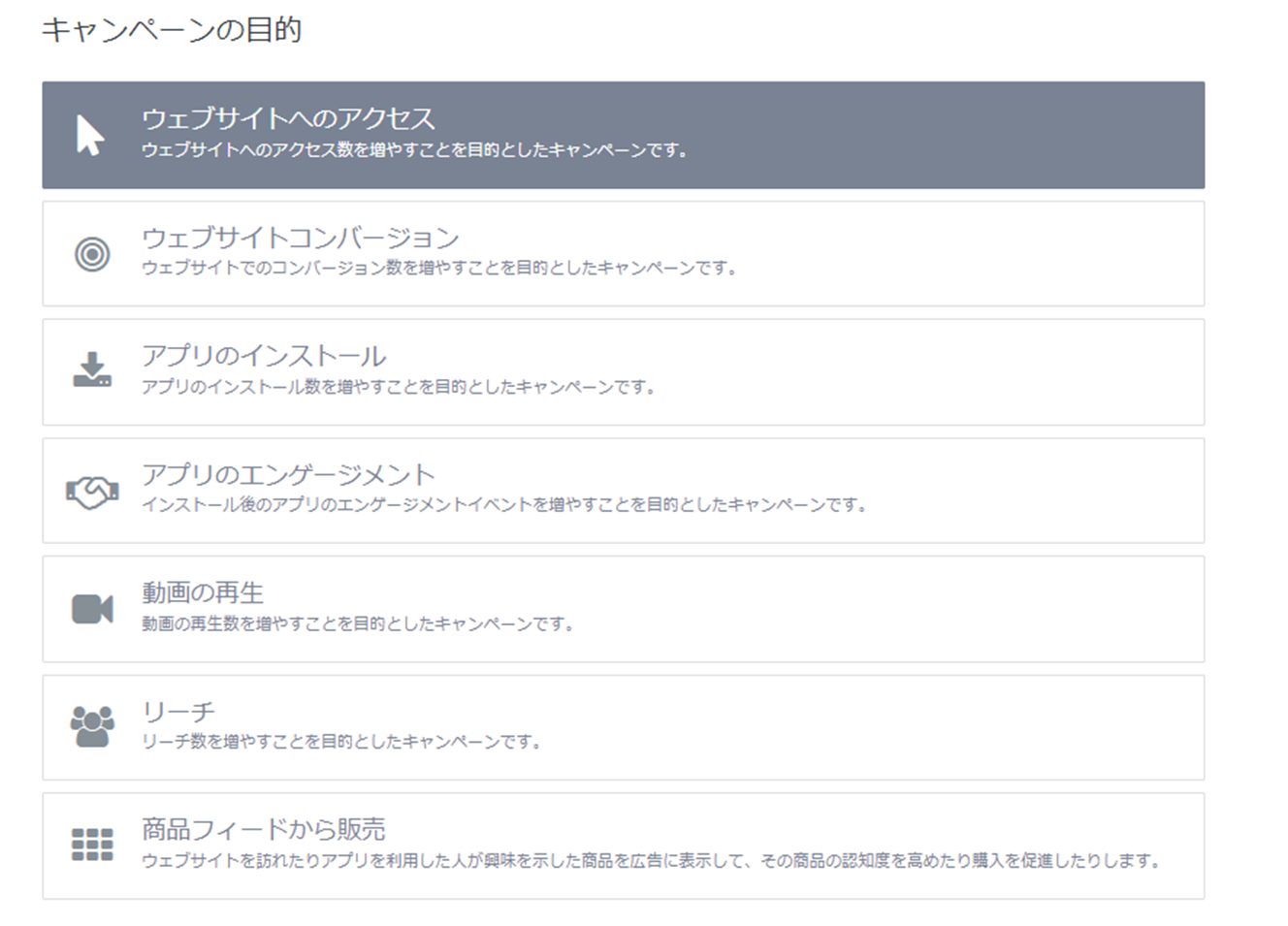
基本情報の設定
キャンペーン名や配信期間、予算などの基本情報を設定します。
この時、赤枠のステータスが「オン」になっていると審査を通過次第すぐに配信が開始されてしまいます。審査通過後も配信を保留しておきたい場合はこの時点で「オフ」にするようにしましょう。
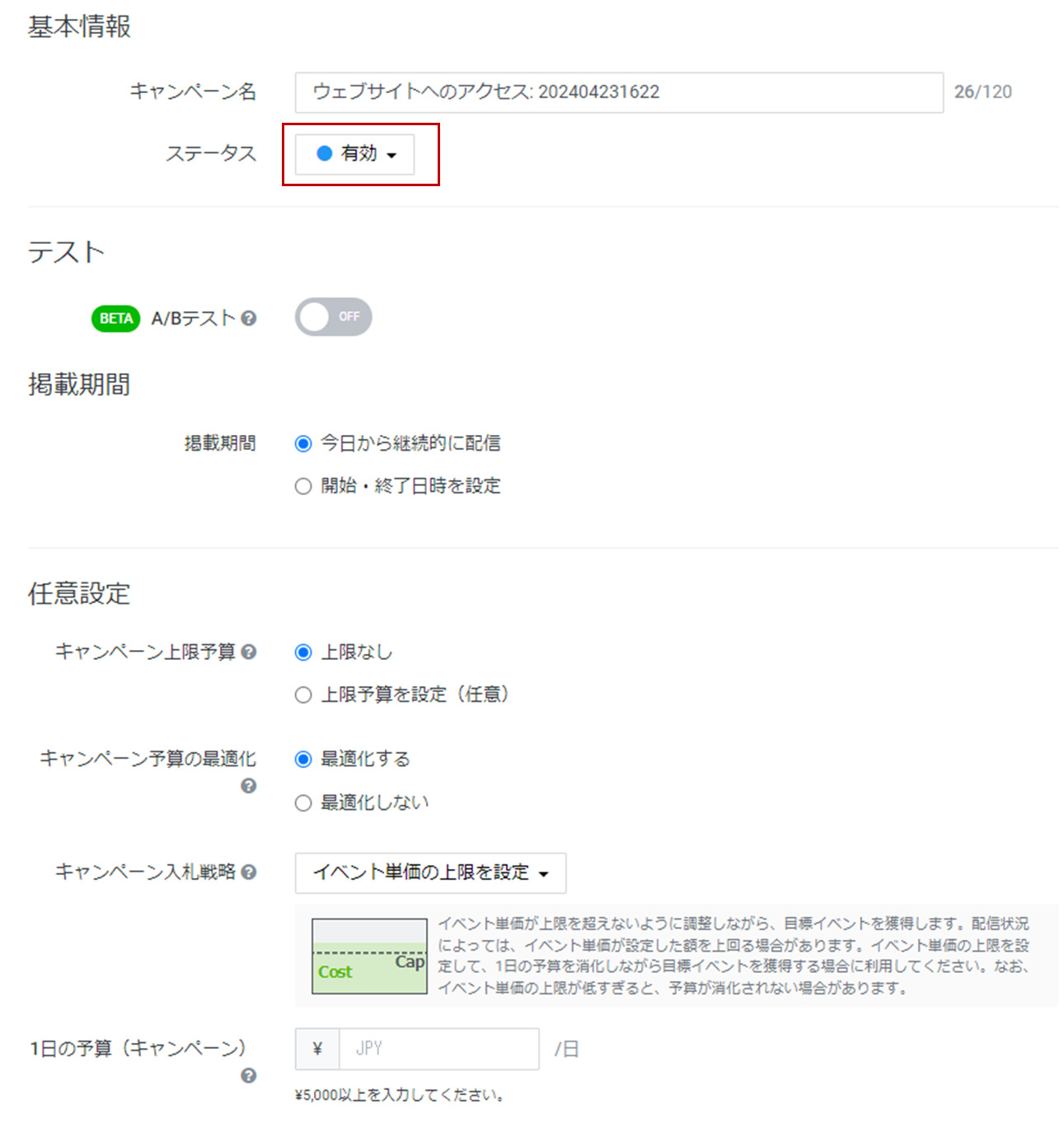
⑨広告グループの作成
作成したキャンペーンの配下に広告グループを作成します。
基本情報の設定
広告グループ名やステータスを設定します。
キャンペーンがオフになっていれば、広告グループのステータスがオンでも審査通過後すぐに配信されることはありません。
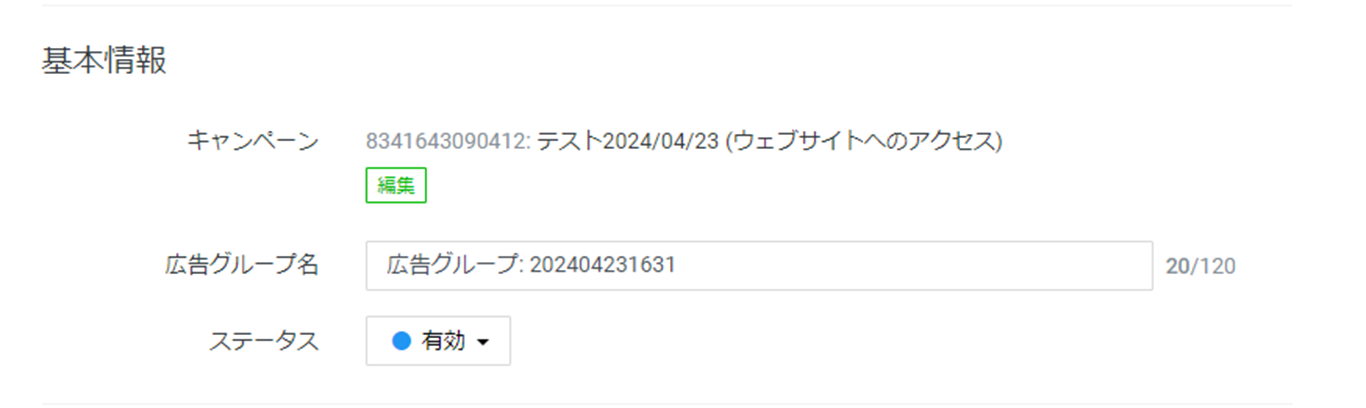
ターゲットの設定
広告を配信するターゲットを設定します。
LINE広告のターゲティングについては下記の記事で詳しく解説しています。
配信先の設定
広告の配信面を設定します。
媒体が最適と判断した面に自動で配信される自動配置が推奨されていますが、配信先を手動で選択することもできます。
配信面の選び方は下記の記事で詳しく解説しています。
入札と予算の設定
入札方法と予算を設定します。
選択できる入札方法はキャンペーン目的によって異なります。
画像は「ウェブサイトへのアクセス」を選択した場合の画面で、入札単価の設定方法は「クリック数の最大化を目的に自動で設定」が、課金方法は「クリックごとに課金」が自動で選択されています。
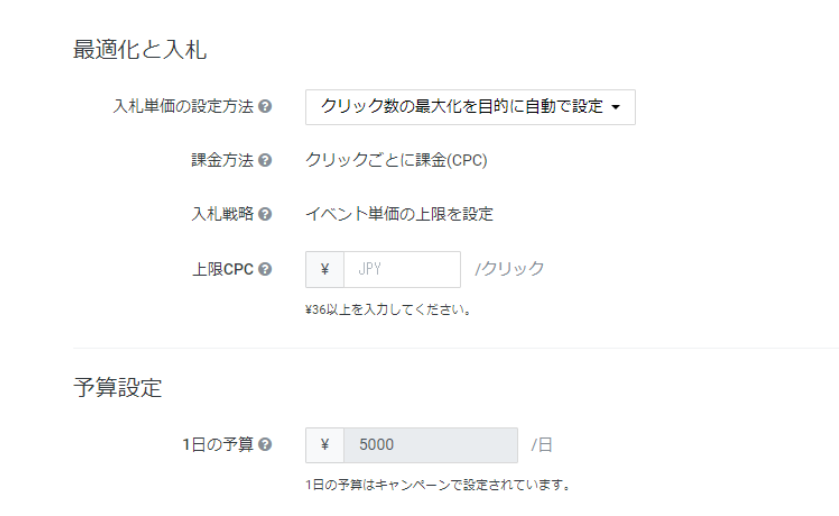
⑩広告の設定
広告のフォーマットや広告文、クリエイティブなどを設定します。
広告フォーマットは下記がありますが、キャンペーン目的によって選択できるフォーマットが異なります。
・画像
・動画
・カルーセル
・画像(小)
・画像(アニメーション)
・動画(小)
下の画像は「ウェブサイトへのアクセス」を選択した場合の画面で、「動画」「動画(小)」は選択不可になっています。
広告文やクリエイティブ、URLなどは画面に沿って入力すると簡単に設定することができます。
下の画像は「画像」フォーマットの設定画面です。
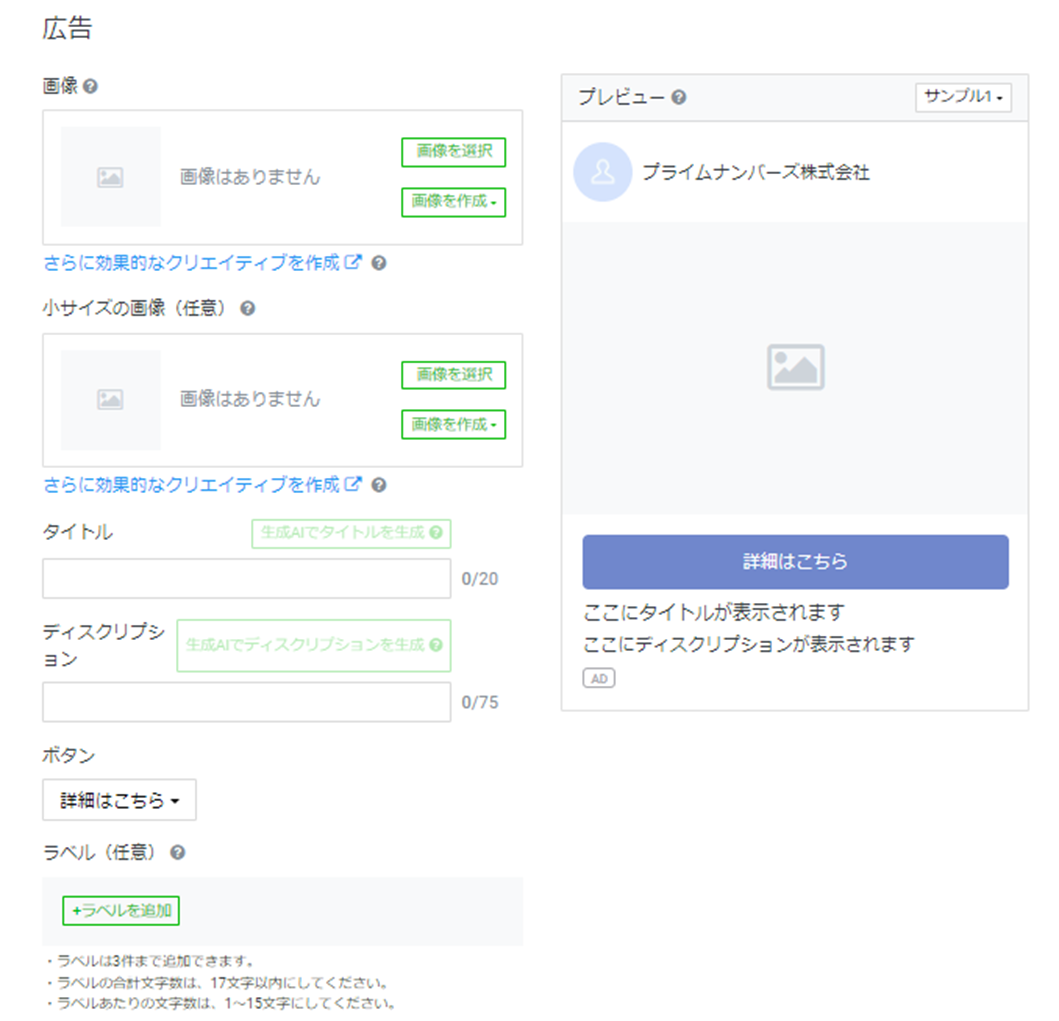
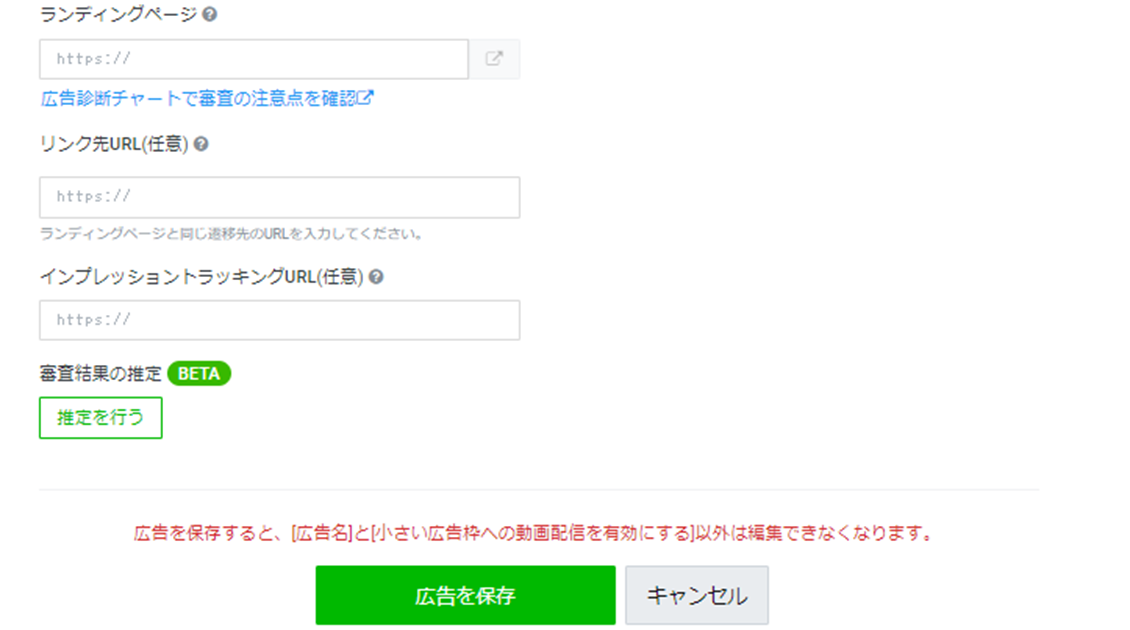
広告が審査を通過したら配信開始できるようになります。
しっかり準備してスムーズな広告配信を
LINE広告を配信するまでの手順をご紹介しました。
以上の手順の中に確認が必要な箇所があった場合は、事前に確認してスムーズに配信まで進めるようにしましょう。
LINE広告アカウントの設定から運用まで代理店に任せたい!
配信準備や運用のリソースが足りない!
という場合は、弊社までお気軽にお問い合わせください。